很多時候我們原來的硬件更換或是硬件撤銷時,但原來的驅動還在系統里面,這樣子不但影響系統的性能,更是讓系統啟動緩慢,占用一定的存貯空間。
刪除驅動工具(Driver Deleter)是一讓我們將不用的驅動程序快速的清除工具,提高我們系統的啟動速度與系統的性能。
刪除驅動工具(Driver Deleter)介紹
驅動程序刪除程序能夠從計算機中完全刪除選中的打印驅動程序文件、OEM 文件、孤立文件和注冊表項及注冊表值。Windows 注冊表是一個數據庫,用于存儲關于用戶、已安裝的應用程序和硬件的配置數據。支持的操作系統包括:Microsoft Windows 95、Windows 98、Windows ME、Windows 2000、Windows NT 4 和 Windows XP。
在安裝新的打印驅動程序前,請使用驅動程序刪除程序刪除將在安裝過程中被替換的現有打印驅動程序或不再使用的打印驅動程序。舊版本的驅動程序會導致新的驅動程序無法正常工作。驅動程序刪除程序還可以刪除由其它打印機制造商安裝的打印機驅動程序。
除了刪除所有驅動程序外,還必須管理孤立文件,即不再與計算機上的任何打印機相關聯的打印機文件。與舊版本的驅動程序一樣,孤立文件會導致新的驅動程序無法正常工作。
當前版本的驅動程序刪除程序支持 64 位環境。
如何徹底刪除打印機
徹底刪除打印機驅動的方法
驅動程序刪除程序可刪除單個打印機或成組刪除打印機。
要刪除已安裝的打印機,請執行以下步驟:
單擊打印機旁的 打開樹視圖。
選擇要刪除的打印機。
從操作菜單選擇刪除或按刪除鍵。
出現驅動程序刪除程序對話框后,單擊是以確認刪除。
注意:有些依存文件可能無法立即刪除,因為系統仍在使用這些文件。此時,會出現消息需要重新引導。單擊確定,關閉所有程序,然后重新啟動計算機。該操作將刪除所有遺留的文件。如果使用安裝程序安裝了 Kprint 、 Kmprint 和端口設置,則需要使用卸載程序將其刪除。這些基于安裝程序的安裝將不會顯示在驅動程序刪除程序中。
刪除孤立文件
驅動程序刪除程序可刪除單個孤立文件或成組刪除孤立文件。因為孤立文件會與新的打印驅動程序沖突,應將其刪除。
單擊孤立文件旁的 打開樹視圖。
選擇要刪除的項。
從操作菜單選擇刪除或按刪除鍵。
出現驅動程序刪除程序對話框后,單擊是以確認刪除。
注意:有些依存文件可能無法立即刪除,因為計算機仍在使用這些文件。此時,將出現消息需要重新引導。單擊確定,關閉所有程序,然后重新啟動計算機。該操作將刪除所有遺留的文件。
刪除 OEM 文件
驅動程序刪除程序既可刪除單個 OEM 文件也可成組刪除 OEM 文件,但無法刪除不完整的 OEM 文件。
要刪除 OEM 文件,請執行以下操作:
單擊 OEM 文件 旁的 打開樹視圖。
選擇要刪除的文件。
從操作菜單選擇刪除或按刪除鍵。
出現驅動程序刪除程序對話框后,單擊是以確認刪除。
注意:有些依存文件無法立即刪除,因為計算機仍在使用這些文件。此時,會出現消息需要重新引導。單擊確定,關閉所有程序,然后重新啟動計算機。 該操作將刪除所有遺留的文件。
- PC官方版
- 安卓官方手機版
- IOS官方手機版















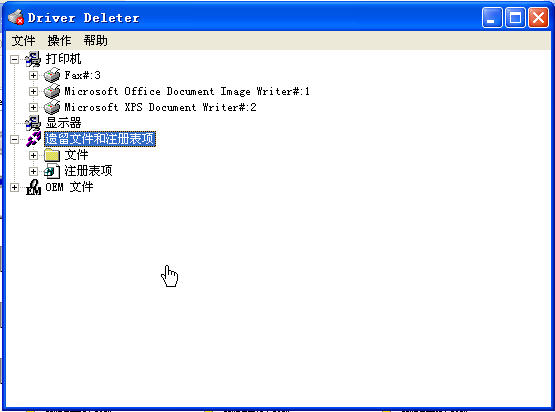
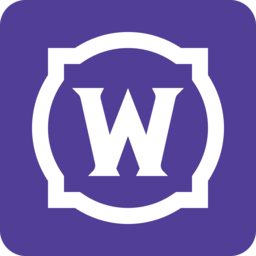 桃樂豆卸載程序1.12.1 中文免費版
桃樂豆卸載程序1.12.1 中文免費版
 易我數據恢復軟件免費版14.2.1.0 綠色版
易我數據恢復軟件免費版14.2.1.0 綠色版
 得力標簽打印機驅動刪除工具2020.3 綠色免費版
得力標簽打印機驅動刪除工具2020.3 綠色免費版
 安卓系統清理工具(MobiKin Eraser for Android)3.0.5 一鍵安裝版
安卓系統清理工具(MobiKin Eraser for Android)3.0.5 一鍵安裝版
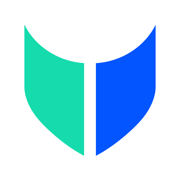 牛學長Windows數據恢復工具2.4.0.16 官方版
牛學長Windows數據恢復工具2.4.0.16 官方版
 轉轉大師數據恢復軟件2.0.2.9官方版
轉轉大師數據恢復軟件2.0.2.9官方版
 閃電數據恢復軟件破解版7.0.4綠色免費版
閃電數據恢復軟件破解版7.0.4綠色免費版
 聯想.old文件刪除工具3.39.1 中文綠色版
聯想.old文件刪除工具3.39.1 中文綠色版
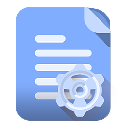 貝殼文件刪除恢復工具1.0.1 單文件綠色版
貝殼文件刪除恢復工具1.0.1 單文件綠色版
 赤兔松下MXF視頻恢復軟件11.1 最新版
赤兔松下MXF視頻恢復軟件11.1 最新版
 樂易佳數碼照片恢復6.4.9官方版
樂易佳數碼照片恢復6.4.9官方版
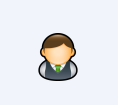 chk文件恢復專家破解版3.30中文版
chk文件恢復專家破解版3.30中文版
 icare data recovery pro(icare數據恢復軟件)8.1.9.9 最新版
icare data recovery pro(icare數據恢復軟件)8.1.9.9 最新版
 office2013圖標修復工具
office2013圖標修復工具
 數據恢復王(ApowerRecover)1.0.5 vip修改版
數據恢復王(ApowerRecover)1.0.5 vip修改版
 閃靈數據恢復2.2 官方版
閃靈數據恢復2.2 官方版
 沃通IIS漏洞修復工具1.5build6 綠色版
沃通IIS漏洞修復工具1.5build6 綠色版
 Revit卸載殘留清理工具1.0 免費版
Revit卸載殘留清理工具1.0 免費版
 QuickPar軟件0.91綠色中文版
QuickPar軟件0.91綠色中文版
 百度貼吧刪帖機工具1.01 電腦版
百度貼吧刪帖機工具1.01 電腦版
 ThisIsMyFile(文件加密解鎖或刪除工具)v2.21 綠色版
ThisIsMyFile(文件加密解鎖或刪除工具)v2.21 綠色版
 嗨格式數據恢復大師1.4.563.135官方版
嗨格式數據恢復大師1.4.563.135官方版
 閃電數據恢復軟件6.7.6 最新版
閃電數據恢復軟件6.7.6 最新版
 轉轉數據恢復大師1.0.0.3 官方版
轉轉數據恢復大師1.0.0.3 官方版
 全能數據恢復大師軟件6.5.3官方版
全能數據恢復大師軟件6.5.3官方版
 數據恢復精靈4.3.5.385綠色破解版
數據恢復精靈4.3.5.385綠色破解版
 淘晶微信聊天恢復器已注冊版5.1.12免費版
淘晶微信聊天恢復器已注冊版5.1.12免費版
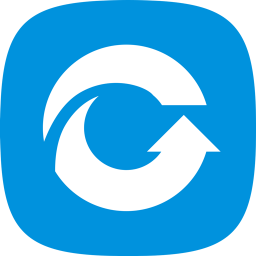 失易得數據恢復軟件6.4.8.2391 官方版
失易得數據恢復軟件6.4.8.2391 官方版
 安易硬盤數據恢復軟件9.75官方正式版
安易硬盤數據恢復軟件9.75官方正式版
 佳佳蘋果手機恢復軟件6.1.1.203 免費版
佳佳蘋果手機恢復軟件6.1.1.203 免費版
 超級數據恢復軟件(快速恢復數據的利器)7.2.0 官方版
超級數據恢復軟件(快速恢復數據的利器)7.2.0 官方版
 深度蘋果手機恢復軟件3.0.0 最新版
深度蘋果手機恢復軟件3.0.0 最新版





 數據恢復軟件(UFS Explorer Professional R
數據恢復軟件(UFS Explorer Professional R partitionguru diskgenius專業版5.4.3 官方
partitionguru diskgenius專業版5.4.3 官方 easyrecovery企業版2017破解版11.1 32位和6
easyrecovery企業版2017破解版11.1 32位和6 海康威視黑屏修復工具1.0 綠色免費版
海康威視黑屏修復工具1.0 綠色免費版 R-Studio Network(數據恢復工具)9.1.191020
R-Studio Network(數據恢復工具)9.1.191020 FinalData下載(專業數據恢復工具)3.0 中文免
FinalData下載(專業數據恢復工具)3.0 中文免 打印機驅動刪除不了_打印機驅動卸載工具3.0
打印機驅動刪除不了_打印機驅動卸載工具3.0 易我安卓數據恢復軟件(EaseUS MobiSaver Fo
易我安卓數據恢復軟件(EaseUS MobiSaver Fo